Jak vymazat cache v Google Chrome

Udržujte cache v prohlížeči Google Chrome vymazanou podle těchto kroků.
Máte pocit, že čím více přátel a stránek sledujete, tím více upozornění dostáváte na Facebooku? I když jsou některá oznámení užitečná, mnoho z nich je zbytečných.
Zde si projdeme, jak smazat oznámení na Facebooku a jak upravit nastavení, abyste viděli ta oznámení, která jsou pro vás nejdůležitější. Ať už používáte Facebook na webu, na svém mobilním zařízení nebo obojí, můžete převzít kontrolu nad svými upozorněními.
Smazat oznámení z Facebooku
V mobilní aplikaci i na webu máte stejné možnosti pro smazání oznámení z Facebooku.
Poté uvidíte, že konkrétní oznámení bude odstraněno ze seznamu.
V závislosti na typu oznámení, které obdržíte, můžete mít i další možnosti. Tyto akce vám umožní zastavit budoucí upozornění na konkrétní položku.
Zde jsou nějaké příklady:
Přístup k nastavení oznámení na Facebooku
V mobilní aplikaci i na webu máte stejná nastavení pro svá upozornění. Bez ohledu na to, co změníte, se synchronizuje, když stejný účet Facebook používáte na ostatních zařízeních. Zde je návod, jak k těmto nastavením přistupovat.
Přístup k nastavení oznámení v mobilní aplikaci
Otevřete aplikaci Facebook na svém zařízení Android nebo iPhone a postupujte podle těchto kroků.
Přístup k nastavení oznámení na webu
Nejrychlejší způsob, jak získat přístup k těmto nastavením na Facebooku.com , je otevřít Oznámení , vybrat tři tečky nahoře a vybrat Nastavení oznámení .
Případně se tam můžete navigovat pomocí těchto kroků.
Spravujte svá nastavení oznámení na Facebooku
Můžete upravit, na co a jak budete dostávat oznámení. Začněme tím, která oznámení můžete přijímat.
Vyberte, která oznámení chcete dostávat
Jakmile vstoupíte do Nastavení oznámení, uvidíte 18 typů oznámení. Patří sem komentáře, štítky, žádosti o přátelství, skupiny, tržiště a další.
Vyberte oznámení, které chcete upravit. Zapněte přepínač pro Push , E-mail nebo SMS pro to, jak chcete oznámení dostávat.
Některá oznámení mají vypínač, například Připomenutí , Narozeniny a Další aktivity o vás . Vypněte tento přepínač, abyste přestali dostávat oznámení. U typů oznámení bez tohoto přepínače vypněte každý přepínač ( Push , E-mail , SMS ), abyste je přestali dostávat.
Několik oznámení nabízí další možnosti. Například pro Štítky si můžete vybrat oznámení podle toho, kdo vás označil.
Jak přijímáte oznámení
Kromě výše uvedených nastavení podle typu oznámení můžete upravit svůj prohlížeč, upozornění push, e-mail a SMS.
Přejděte na konec stránky Nastavení oznámení do části Jak získáváte oznámení .
Přestože je snadné smazat oznámení z Facebooku, v současné době neexistuje funkce, která by je hromadně odstranila. Doufejme, že to je něco, co uvidíme na Facebooku.
Pro více informací se podívejte, jak změnit předvolby reklam na Facebooku , abyste viděli pouze ty, které vás zajímají.
Tento průvodce by nebyl úplný, aniž byste se podívali na nejlepší tipy a triky Facebook Messengeru. Spousta lidí dostává z Messengeru mnoho oznámení, protože hodně chatují. Zde je návod, jak získat méně oznámení, aniž byste méně chatovali.
Ignorovat zprávy druhé osoby
Pokud s vámi někdo mluví příliš mnoho, můžete jeho zprávy na určitou dobu ztlumit.
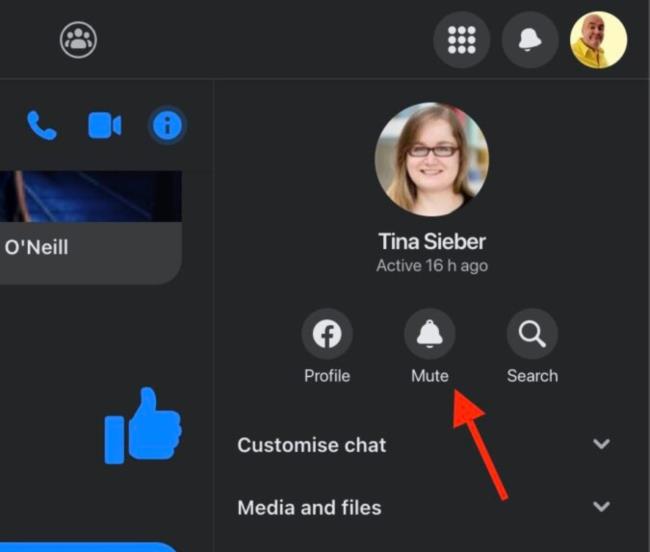
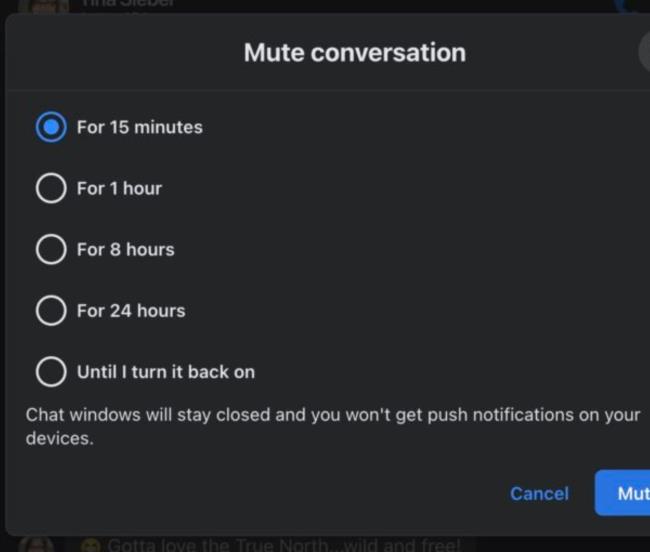
Obecné nastavení oznámení Messengeru
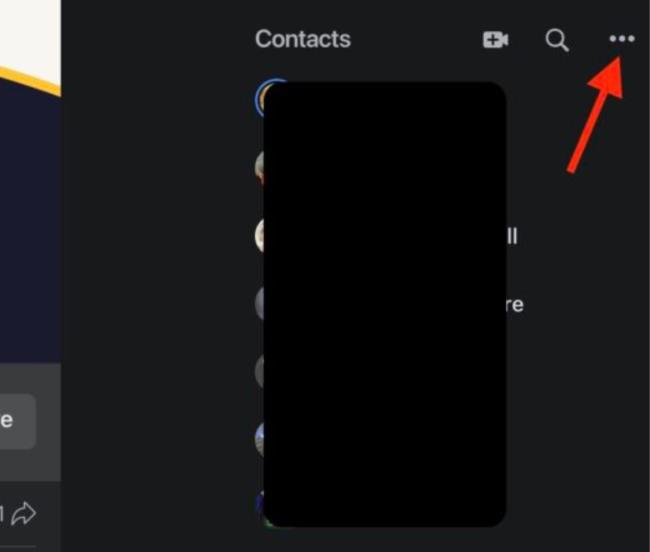
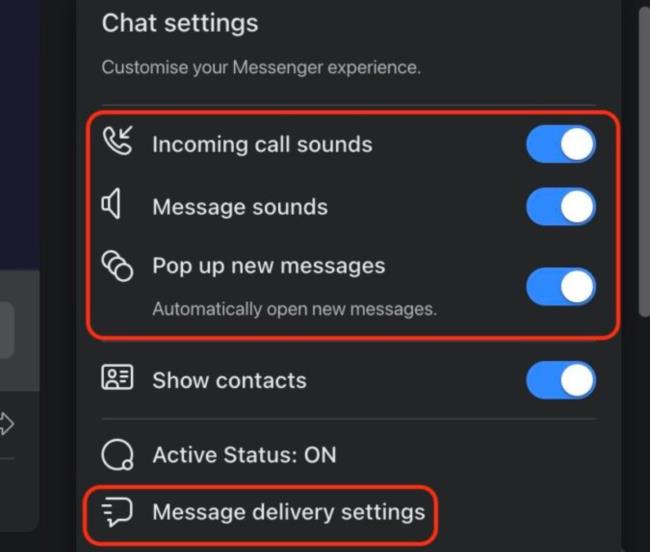
Pokud na Facebooku často dostáváte spamy, můžete zde určit, jak s nimi nakládat. Chcete je mít ve svém chatu, posílat do samostatné složky Žádosti o zprávy (kde neobdržíte upozornění), nebo pokud je nechcete dostávat vůbec, klikněte na modré tlačítko Upravit , otevřete rozevírací nabídku a vyberte si.
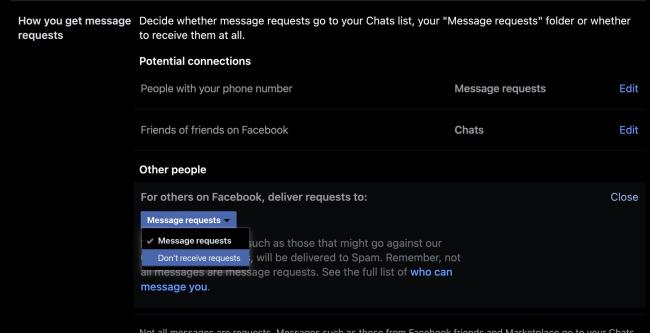
Vypněte oznámení na iOS
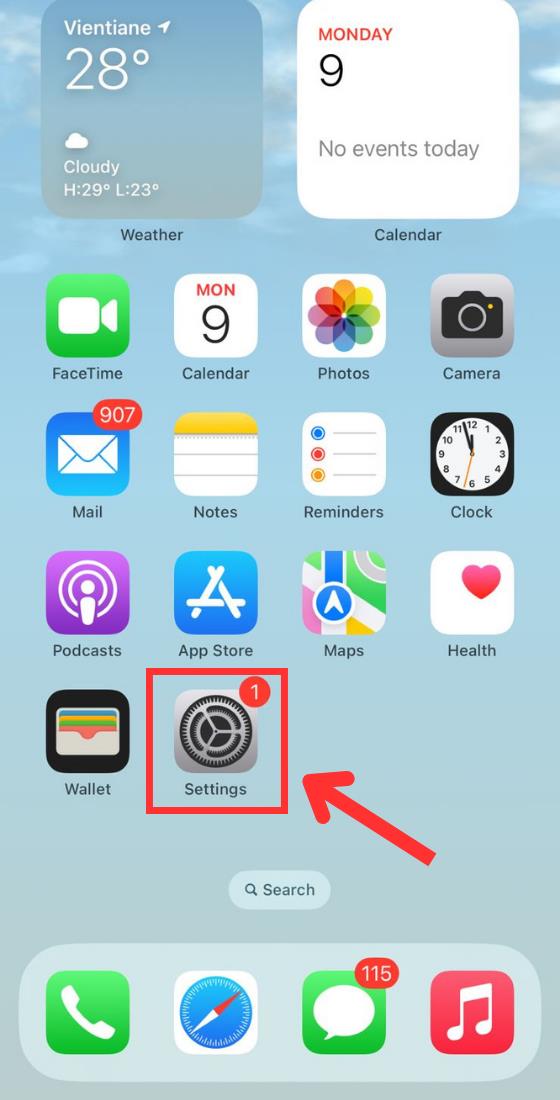
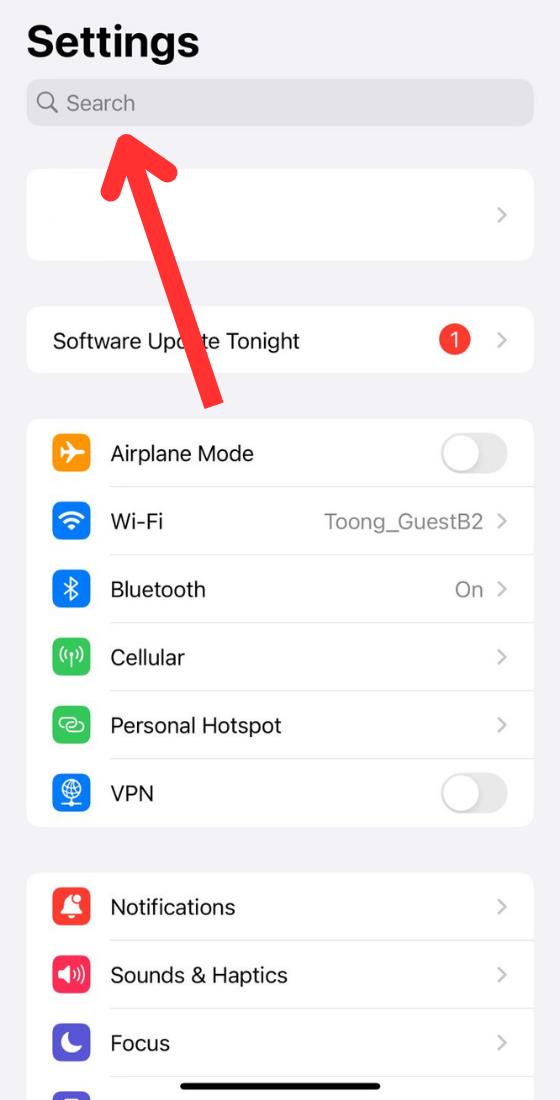
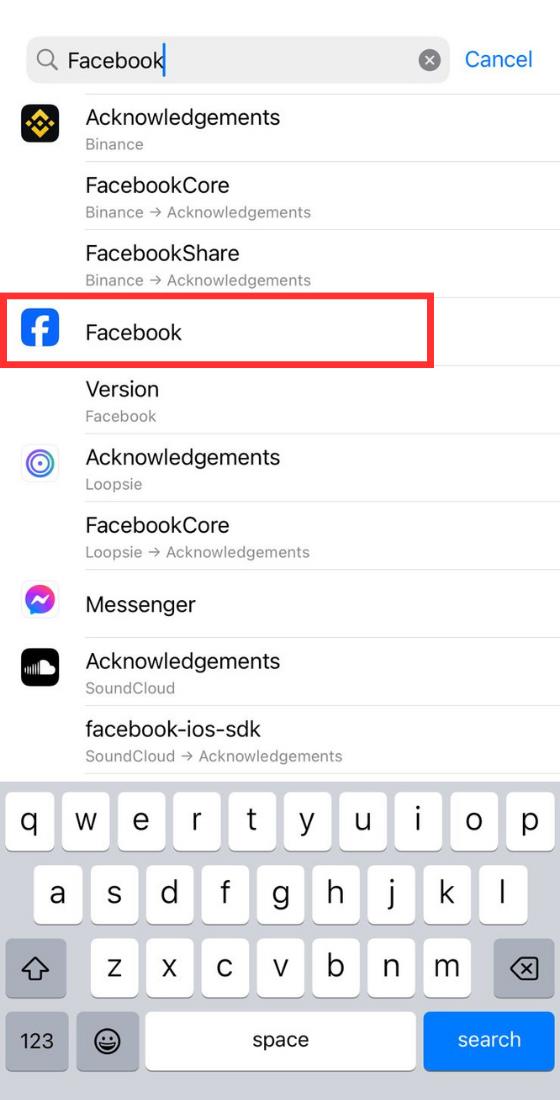
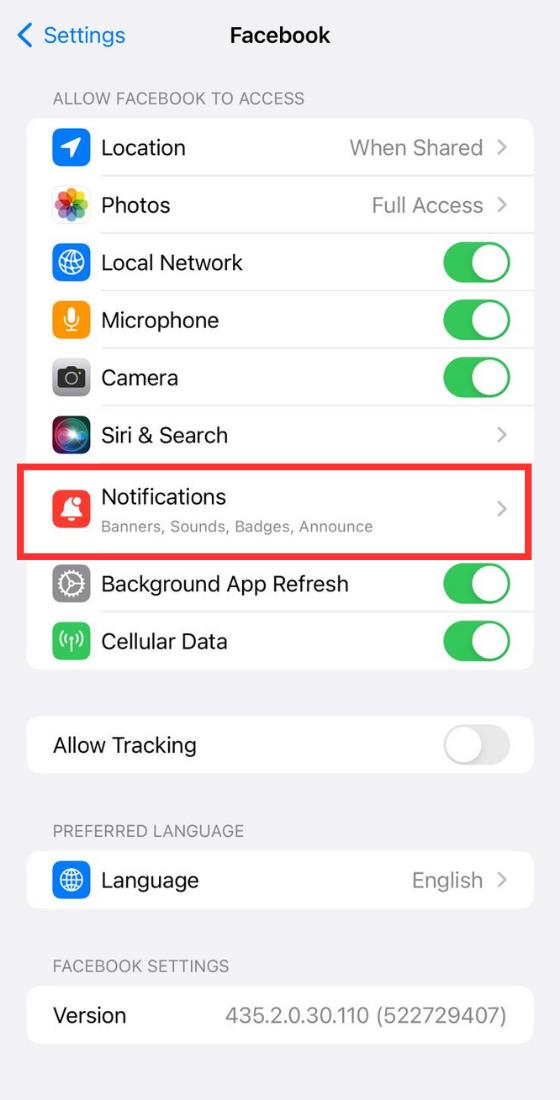
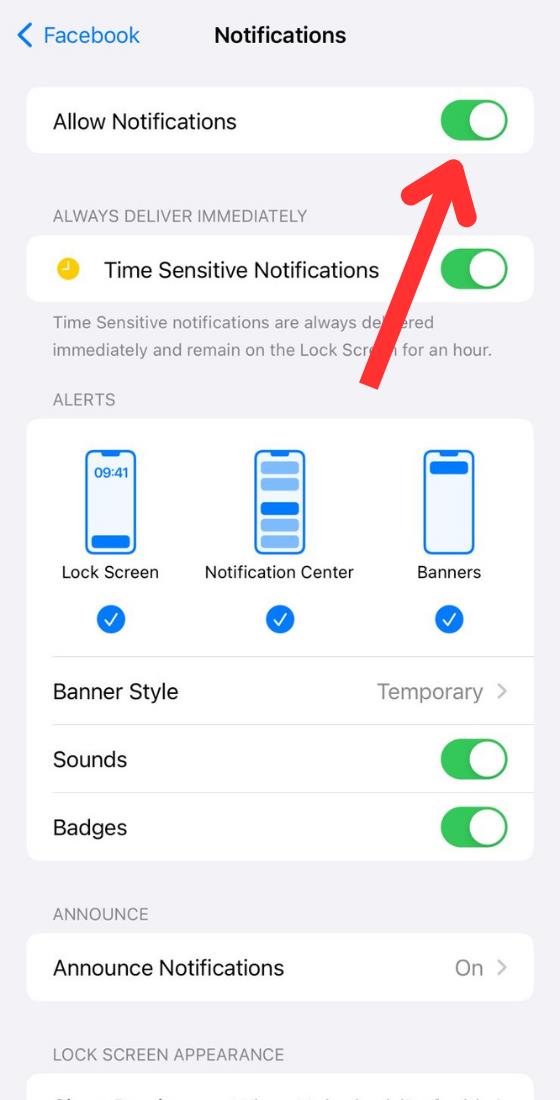
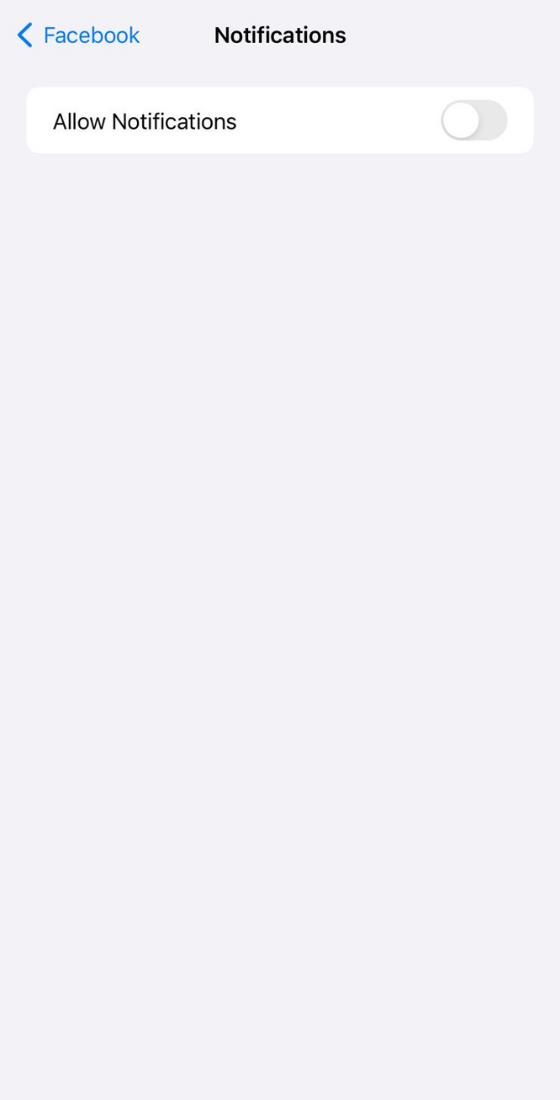
Vypněte oznámení na Androidu
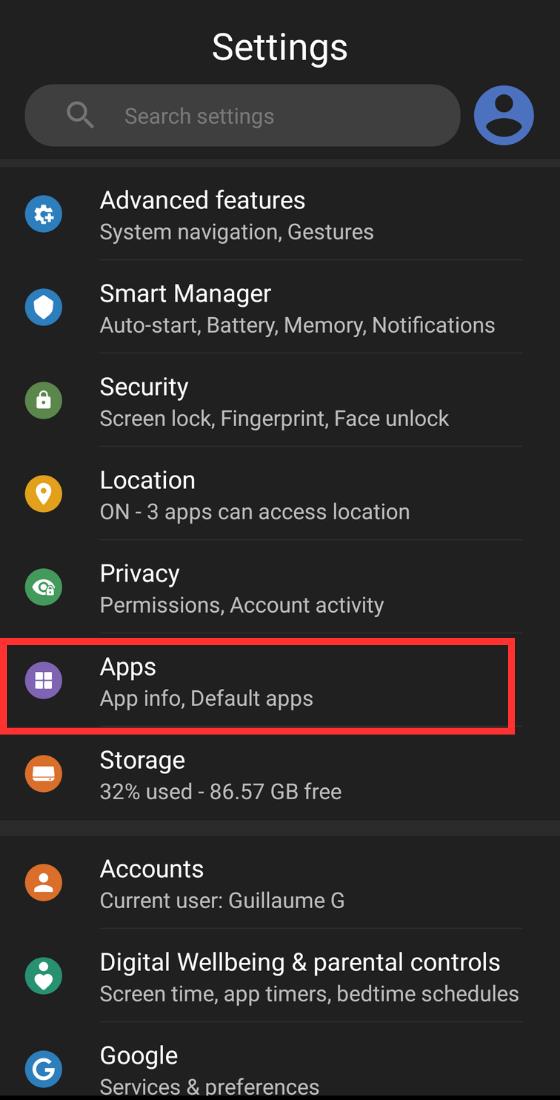
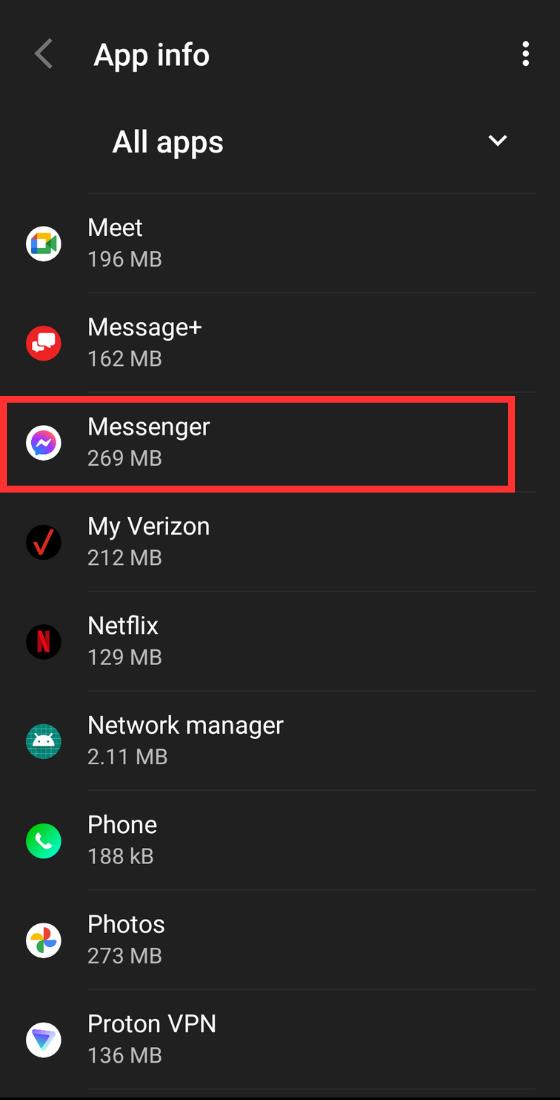
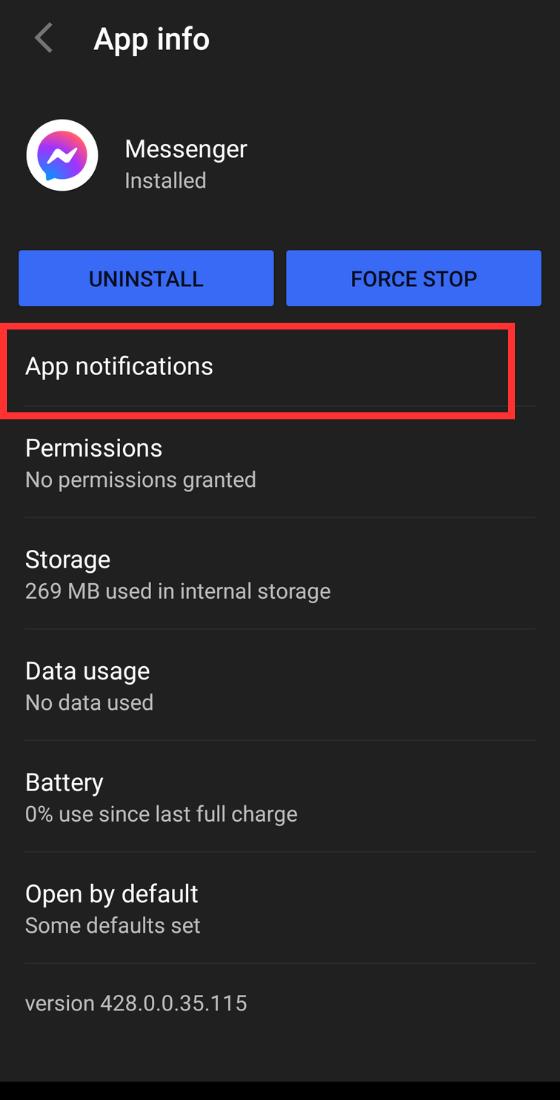
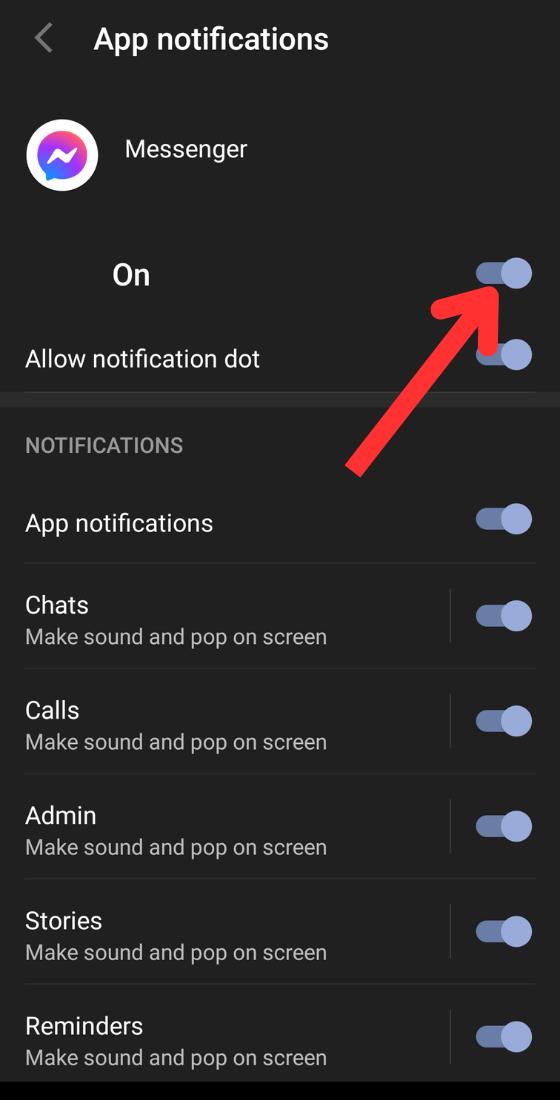
Udržujte cache v prohlížeči Google Chrome vymazanou podle těchto kroků.
Podívejte se, jak efektivně uvolnit místo na disku ve Windows 10 pomocí těchto 15 osvědčených metod. Klíčové tipy pro optimalizaci úložiště pro počítače. Využijte náš návod a získejte zpět cenné gigabajty.
Útržkovité programy a únosci prohlížeče mohou měnit výchozí vyhledávač v Chrome. Naučte se, jak se zbavit vyhledávání Yahoo snadno a rychle.
Zjistěte, jak můžete zobrazit soukromé profily na Facebooku a jak chránit vaše osobní údaje před zneužitím.
Pokud jste někdy obdrželi e-mail s přílohou souboru AAE, abyste zjistili, že váš počítač neví, co s ním dělat, nejste sami. Se soubory AAE může být obtížné pracovat, ale tato příručka vám pomůže pochopit, co to je a jak je otevřít.
Zjistěte, jak skrýt komentáře na Facebooku a co to znamená pro vaše příspěvky. Chraňte svou značku před negativními komentáři snadno a efektivně.
Objevte užitečné tipy, jak vyřešit kód chyby 39 na Disney Plus. Streamujte bez problémů!
Oprávnění souborů a složek ve Windows: jak je správně nastavit pro ochranu vašich dat.
Zjistěte, zda vás někdo omezil na Instagramu pomocí našich užitečných tipů a triků.
Hledáte streamovací služby pro Nintendo Switch? Zjistěte, jaké aplikace můžete použít pro sledování oblíbených pořadů a filmů na této herní konzoli.
Vytvořte časovač vypnutí pro YouTube Music a užijte si večerní hudební zážitek bez obav z celonočního přehrávání.
Objevte 10 nejběžnějších problémů s tiskárnou a efektivní řešení, jak je opravit. Bez ohledu na typ tiskárny, máme pro vás užitečné informace.
Spotify je jednou z nejrozšířenějších dostupných služeb pro streamování hudby. Zjistěte, jak optimalizovat nastavení pro lepší zvukový zážitek.
Objevte nejlepší způsoby pro převod videí na YouTube na text. Tyto metody usnadní přístup a zlepší uživatelský zážitek.
Snapchat se stal populární jako způsob, jak se stýkat s lidmi, aniž by zanechával trvalou stopu informací. Naučte se, jak vytvořit svůj vlastní veřejný profil a sdílet obsah s širokým publikem.
Máte problém, kdy nelze odebrat tiskárnu z počítače se systémem Windows 10 nebo 11? Vyzkoušejte naše efektivní postupy pro odstranění tiskárny bez technické pomoci.
Soukromí je na prvním místě, a proto je důležité vědět, kdo si prohlíží váš obsah na sociálních sítích. Tento článek se zaměřuje na příběhy na Facebooku, jak zjistit, kdo je viděl, a jak upravit nastavení ochrany osobních údajů.
Pokud plánujete přestat používat Spotify nebo používáte službu streamování hudby na veřejném zařízení, je důležité se odhlásit. Zjistěte, jak na to se všemi zařízeními.
Učte se efektivně měnit své zobrazované jméno a popis na Twitteru, abyste lépe reprezentovali svou online identitu.
Zde jsou 4 efektivní způsoby, jak opravovat přesměrování prohlížeče na Yahoo. Zjistěte, jak odstranit nežádoucí rozšíření a resetovat prohlížeč.
V současnosti není možné zakázat anonymní dotazy na živých událostech Microsoft Teams. I registrovaní uživatelé mohou posílat anonymní dotazy.
Spotify může být nepříjemné, pokud se automaticky otevírá pokaždé, když zapnete počítač. Deaktivujte automatické spuštění pomocí těchto kroků.
Udržujte cache v prohlížeči Google Chrome vymazanou podle těchto kroků.
Máte nějaké soubory RAR, které chcete převést na soubory ZIP? Naučte se, jak převést soubor RAR do formátu ZIP.
V tomto tutoriálu vám ukážeme, jak změnit výchozí nastavení přiblížení v Adobe Reader.
Pro mnoho uživatelů aktualizace 24H2 narušuje auto HDR. Tento průvodce vysvětluje, jak můžete tento problém vyřešit.
Microsoft Teams aktuálně nativně nepodporuje přenos vašich schůzek a hovorů na vaši TV. Můžete však použít aplikaci pro zrcadlení obrazovky.
Ukážeme vám, jak změnit barvu zvýraznění textu a textových polí v Adobe Reader pomocí tohoto krokového tutoriálu.
Potřebujete naplánovat opakující se schůzky na MS Teams se stejnými členy týmu? Naučte se, jak nastavit opakující se schůzku v Teams.
Zde najdete podrobné pokyny, jak změnit User Agent String v prohlížeči Apple Safari pro MacOS.

























